Содержание
SeaTools — программа для диагностики и проверки работоспособности жестких дисков Seagate и Maxtor. Использовать утилиту следует, если вы обнаружили сбои, неполадки в работе HDD или хотите проверить актуальное состояние устройства.
Для тестирования подойдут:
- Внутренние жесткие диски SCSI, PATA, SATA;
- внешние жесткие диски, подключенные через USB или FireWire.
Версии SeaTools: for Windows и DOS
SeaTools существует в двух версиях:
SeaTools for Windows:
- имеет графический интерфейс
- программа доступна только для Windows
SeaTools for DOS:
- консольная утилита, работает в среде DOS
- также можно использовать в любой версии Windows,
- удобно запускать с загрузочного диска для восстановления работоспособности HDD (о том, как его записать, [мы уже рассказывали])
Несмотря на то, что DOS версия SeaTools более функциональна, в обзоре рассматривается GUI версия программы для Windows 10.
Где скачать SeaTools
Скачать SeaTools лучше и надежней всего на официальном сайте в разделе Downloads, ссылка SeaTools for Windows.
3 основные функции SeaTools
Основное назначение утилиты SeaTools – определить ошибки при работе жесткого диска и узнать, нуждается ли он в замене по гарантии.
Для проверки текущего состояния предусмотрены тесты. В результате их выполнения, отображается детальная информация о работоспособности и статус прохождения каждого теста.
Один из таких тестов — Acoustic Test — позволяет выявить неполадки, если жесткий диск издает подозрительные звуки. Для этого SeaTools разгоняет и останавливает HDD, чтобы можно было услышать, как он работает, издает ли “нездоровый” шум.
Еще одна функция — восстановление bad-секторов на жестких дисках SATA, внешних USB-накопителях. Если в результате тестирования найдены bad-сектора, SeaTools не только отобразит ошибки, но и предложит их исправить (заменить поврежденные блоки резервными). Соответственно, bad-сектор больше не задействуется операционной системой.
Также следует отметить чтение SMART-атрибутов. SeaTools выводит отчет о состоянии HDD, а также характеристики накопителя. Эта информация будет полезна для выявления здоровья жесткого диска.
Заключение. SeaTools — эффективный бесплатный инструмент, который будет полезен для диагностики и мониторинга состояния HDD. Эту программу желательно использовать хотя бы изредка, чтобы предотвратить внезапный выход диска и строя, а вместе с ним – и хранящихся данных.
Также советуем ознакомиться с аналогичными утилитами для диагностики, которые мы упоминали в обзоре.
Как используется SeaTools для Windows
Запустите SeaTools, выполнив следующие действия после установки:
- Нажмите кнопку "Пуск".
- Выберите пункт "Программы".
- Выберите пункт Seagate.
- Выберите SeaTools для Windows
A. Подготовка системы
- Изоляция SeaTools — перед запуском диагностики жесткого диска закройте все остальные приложения. Основная причина в том, что большая часть ресурсов диска должна принадлежать SeaTools. В противном случае Windows будет по-прежнему давать диску команды на доступ к данным из других приложений.SeaTools будет приостанавливать процесс на то время, пока диск занят. Это вредно для диска и нормальной работы; кроме того, проверки SeaTools займут намного больше времени.
- Идентификация диска SeaTools — внешние диски, которые подключаются к системе через USB, 1394 Firewire или eSATA, не выполняют тех фоновых действий, что и внутренние диски. Внутренние диски идентифицируются как PATA (Parallel ATA или IDE), SATA (Serial ATA), SCSI или SAS (Serial-Attached SCSI). На большинстве настольных компьютеров и ноутбуков установлен один внутренний диск SATA или PATA.
- Следите, чтобы компьютер был подключен к полноценному источнику питания — при очень длинных проверках управление питанием, возможно, стоит временно отключить. Полное сканирование диска может занять несколько часов. В это время диск работает автономно, и система может переключить его в режим ожидания или спящий режим. В разделе управления электропитанием Windows XP есть параметр "Отключить жесткие диски", который во время теста должен иметь значение "Никогда".
- Подключите ноутбук к источнику питания — при длинных проверках ноутбук не должен работать от аккумулятора. Проверки требуют много ресурсов диска; при этом тока потребляется больше, чем обычно. Обязательно подключите источник питания переменного тока, чтобы энергии было достаточно.
B. Выбор диска для проверки
После загрузки SeaTools на экране отображается перечень устройств хранения в системе. Выберите диск для тестирования, поставив флажок в соответствующем поле. На том же экране отображается информация о дисках, например номер модели и серийный номер. Номера моделей накопителей Seagate начинаются с букв ST. Серийные номера Seagate состоят из восьми букв и цифр.
Тем не менее SeaTools для Windows часто отображает серийный номер и даже номер модели внутреннего диска из внешнего корпуса, и эти номера не соответствует номеру, присвоенному Seagate устройству в целом.
(Cведения о поиске номера модели диска см. в этих двух статьях базы знаний: ответ с идентификатором 204211 и ответ с идентификатором 204763.)
Модели дисков Seagate и Maxtor отображаются на золотом значке диска. У дисков сторонних производителей значок серебряный .
Одновременно можно тестировать несколько дисков.
(Нажмите, чтобы увеличить.)
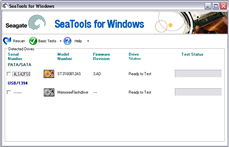
C. Выбор проверок
Отображается меню возможных диагностических проверок. Все базовые проверки выполняются в режиме чтения и не опасны для данных. Выберите желаемую проверку. Она начнется немедленно.
Существуют следующие проверки:
- Короткая самопроверка диска (от 20 до 90 секунд)
- Длинная самопроверка диска (до 4 часов, ход процесса с шагом 10 %)
- Сведения о накопителе
- Короткая общая
- Длинная общая (ход процесса с шагом 1%)
(Нажмите, чтобы увеличить.)
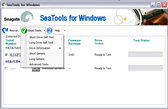
При запуске короткой самопроверки (DST) большинство дисков выполняют процедуру диагностики, встроенную в микропрограммное обеспечение диска. DST совершенно безопасна для данных.
В большинстве случаев короткая самопроверка является достаточной. Если нужна более комплексная проверка, подумайте о длинной общей или длинной DST-проверке, при которой считывается каждый сектор диска.
Длинные проверки занимают много времени. Поскольку при длинных проверках считывается каждый сектор, время выполнения зависит от скорости и емкости диска. Проверка дисков максимальной емкости часто занимает от 2 до 4 часов. При длинной самопроверке ход процесса отображается только с шагом 10 %. На больших дисках 10%-е выполнение может занять целых 15 минут. Очевидное отсутствие деятельности может создать впечатление, что диск или ПО зависли. Не прерывайте длинную самопроверку, пока не пройдет достаточно времени для выполнения 10 %. К сожалению, шаг 10 % является промышленным стандартом.
D. Отмена диагностики
SeaTools выполняет безопасную для данных проверку выбранного жесткого диска или устройства на наличие неполадок. Длинные проверки можно в любое время прервать. Щелкните значок прерывания проверки в строке меню.
Проверку можно прервать в любое время без ущерба для диска, но результат будет неполным.
E. Сводка результатов
После завершения диагностики журнал для каждого диска сохраняется в его ОЗУ.
Возможны следующие условия:
- Passed (Пройдено)
- Failed (Сбой)
- Aborted (Прервано)
(Нажмите, чтобы увеличить.)
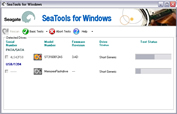
Чаще всего проверка SeaTools для Windows заканчивается успешно. SeaTools для Windows является полезным средством проверки, не допускающим, чтобы дисковый накопитель являлся источником или физической причиной некоторых проблем системы.
(Нажмите, чтобы увеличить.)
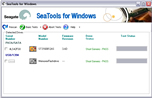
На совершенно исправном диске могут находиться поврежденные данные. Их можно попытаться восстановить (щелкните здесь, см. промежуточный этап 4). Если это невозможно, данные нужно переустановить или заново сохранить.
При проверке могут быть найдены неисправные секторы (LBA). Тест в этом случае прекращается со статусом "Сбой". При проверке внутреннего жесткого диска PATA (IDE) или SATA мы рекомендуем запустить длинную проверку в загружаемой версии SeaTools for DOS, поскольку в большинстве случаев она исправляет секторы. Checkdisk может исправить поврежденные секторы.
Если проверка внешнего жесткого диска завершается со статусом "Сбой", а вы тестируете внешний жесткий диск с подключением по шине USB или 1394, нужно подумать о проверке гарантийного статуса диска. Гарантийный статус продуктов Seagate можно проверить на веб-сайте Страница гарантийного обслуживания Seagate. Нужно будет записать серийный номер проверяемого диска.
 Помните, что SeaTools для Windows часто отображает серийный номер и даже номер модели внутреннего диска с внешнего корпуса, и эти номера не соответствует номеру, присвоенному Seagate устройству в целом. См. серийный номер на ярлыке устройства.
Помните, что SeaTools для Windows часто отображает серийный номер и даже номер модели внутреннего диска с внешнего корпуса, и эти номера не соответствует номеру, присвоенному Seagate устройству в целом. См. серийный номер на ярлыке устройства.
| Разработчик: | Seagate Technology LLC (США) |
| Лицензия: | Бесплатно |
| Версия: | 1.4.0.7 (Windows) / 3.1.51 (SSD) / 2.1.2 (Bootable) |
| Обновлено: | 2019-01-24 |
| Системы: | Windows / Linux |
| Интерфейс: | русский / английский |
| Рейтинг: |  |
| Ваша оценка: | |
| Категория: | Настройка и оптимизация системы |
| Размер: | 24.8 MB (Windows) / 170 MB (SSD) / 163 MB (Bootable) |
О программе
Что нового
Новое в версии 1.4.0.4 :
- Расширена совместимость с USB.
Системные требования
SeaTools для Windows:
- Windows XP и выше (32-bit или 64-bit)
- Microsoft .NET Framework v4.0
- VGA 1024×768 или выше
- Microsoft Visual C++ 2010 Redistributable (включено в пакет установки)
SeaTools SSD
SeaTools Bootable
- USB-накопитель, обьёмом от 256 МБ до 32 ГБ, отформатированный в файловой системе FAT32.
Полезные ссылки
Подробное описание
Решения Seagate для диагностики дисков представлены тремя продуктами: SeaTools for Windows, SeaTools SSD и SeaTools Bootable.
SeaTools для Windows и SeaTools Bootable помогут определить и, при возможности, исправить проблемные диски, а также сохранить данные. Поддерживаются различные типы дисков и интерфейсы: SATA, PATA, USB, 1394, eSATA, SAS, SCSI и ограниченный Fibre Channel, а также различные системы (настольные, внешние накопители и некоторые серверы).
Базовые тесты являются безопасными и позволяют диагностировать работоспособность и состояние устройства. Программы быстрого и длительного ремонта восстанавливают секторы на поддерживаемых жестких дисках.
Меню «Дополнительные тесты» содержит тесты, использование которых может привести к удалению или повреждению данных, либо к невозможности использовать диск в системе. Они предназначены для опытных пользователей и перед их использованием необходимо сделать резервную копию важных данных.
Возможности SeaTools для Windows
- Программы восстановления (Fix All Fast и Fix All Long)
- Короткий тест самопроверки диска (от 20 до 90 секунд)
- Короткий универсальный тест из трех частей
- Длительный универсальный тест
- Резервное копирование и восстановление пароля FDE
- Обновление микропрограммного обеспечения
- Функция стирания загрузочных секторов USB-накопителя
- Полное стирание (SATA)
- Мгновенное безопасное стирание накопителя с поддержкой самошифрования (SED Crypto Erase).
- Форматирование
- Проверка SMART
- Сведения о накопителе
Программа SeaTools SSD предназначена для мониторинга, диагностики и обслуживания SSD накопителей различных производителей.



